PS如何给图片添加透明泡泡?PS给图片添加透明泡泡教程
百度经验 发布时间:2021-09-23 11:26:06 作者:lily51588  我要评论
我要评论
我们在图片上或看到一些透明的泡泡,有些时候这些泡泡可能是后期添加上去的,下面小编就来教大家如何给图片添加透明泡泡,一起来学习一下吧
(福利推荐:你还在原价购买阿里云服务器?现在阿里云0.8折限时抢购活动来啦!4核8G企业云服务器仅2998元/3年,立即抢购>>>:9i0i.cn/aliyun)
ps怎么给图片添加泡泡效果?小编为大家整理了图片添加透明泡泡的教程,想要学习的小伙伴快来动手操作一下吧。
PS给图片添加透明泡泡教程

1、拖入一张图片
我们在ps中拖入一张绿色底的图片作为背景(现在看到图片上面是没有泡泡的)。

2、拖入泡泡图片
接着,我们拖入一张黑色底的泡泡图片,现在看到泡泡是彩色的效果,没关系的。

3、右键栅栏化图层
我们选中彩色泡泡的图层,然后右键选择【栅栏化图层】。
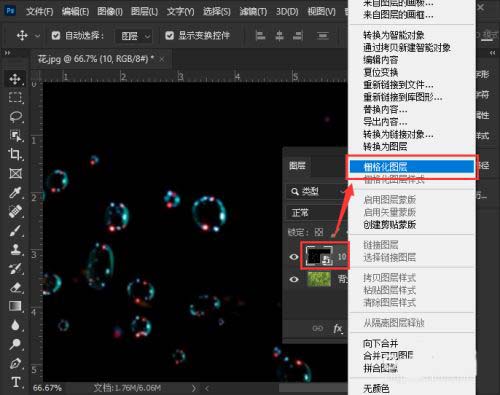
4、图像-调整-去色
接下来,我们在【图像】-【调整】中选择【去色】。

5、图层模式设置为滤色
泡泡去色后变成白色的效果了。我们在图层模式中,把它设置为【滤色】。

6、图片添加泡泡效果
最后,我们来看一下图片添加上透明泡泡的效果。

相关文章

PS如何给文字添加胶片颗粒效果?PS给文字添加胶片颗粒效果教程
我们使用PS绘制作品的时候文字是必不可少的一个元素,很多小伙伴在给自己的作品添加文字的时候可以试着添加胶片颗粒的文字效果,一起来看看吧2021-09-23 海报有一个很重要的因素就是背景,一个高级的背景就能让海报提升一个格调,大家知道如何使用ps制作多边形格子背景吗?一起来看看2021-09-22
海报有一个很重要的因素就是背景,一个高级的背景就能让海报提升一个格调,大家知道如何使用ps制作多边形格子背景吗?一起来看看2021-09-22 ps钢笔路径怎么快速设计火焰字?ps中想要设计一款火焰效果的光线字体,该怎么制作这个文字呢?之前介绍了很多方法,今天我们就来看看使用钢笔滤镜设计字体的教程2021-09-19
ps钢笔路径怎么快速设计火焰字?ps中想要设计一款火焰效果的光线字体,该怎么制作这个文字呢?之前介绍了很多方法,今天我们就来看看使用钢笔滤镜设计字体的教程2021-09-19 ps图片怎么调成木刻磨砂效果?正常风格的图片想要制作成木刻磨砂有质感的效果,该怎么制作这个效果呢?我们需要添加滤镜,下面我们就来看看ps做出磨砂效果的技巧2021-09-19
ps图片怎么调成木刻磨砂效果?正常风格的图片想要制作成木刻磨砂有质感的效果,该怎么制作这个效果呢?我们需要添加滤镜,下面我们就来看看ps做出磨砂效果的技巧2021-09-19 ps怎么设计商品促销文字字体?现在中秋很多商品都在打折,想要设计一款半价商品的字体,该怎么设计呢?下面我们就来看看ps促销字体的做法2021-09-19
ps怎么设计商品促销文字字体?现在中秋很多商品都在打折,想要设计一款半价商品的字体,该怎么设计呢?下面我们就来看看ps促销字体的做法2021-09-19 AI怎么制作凸起的字效果?ai中想要设计一款凸起的文字,该怎么这几这款字体呢?下面我们就来看看ai文字凸出效果的实现方法2021-09-19
AI怎么制作凸起的字效果?ai中想要设计一款凸起的文字,该怎么这几这款字体呢?下面我们就来看看ai文字凸出效果的实现方法2021-09-19 ps怎么设计英文穿插字体?ps中想要设计一款穿插字体,就是一个字体穿插到另一个字体中,该怎么制作这个效果呢?下面我们就来看看ps字体穿插效果的实现方法2021-09-17
ps怎么设计英文穿插字体?ps中想要设计一款穿插字体,就是一个字体穿插到另一个字体中,该怎么制作这个效果呢?下面我们就来看看ps字体穿插效果的实现方法2021-09-17 使用PS我们可以完成很多不可思议的创作,一些小伙伴突发奇想想要制作一个CD光盘的包装该如何做呢?小编整理了教程,大家可以进行参考2021-09-17
使用PS我们可以完成很多不可思议的创作,一些小伙伴突发奇想想要制作一个CD光盘的包装该如何做呢?小编整理了教程,大家可以进行参考2021-09-17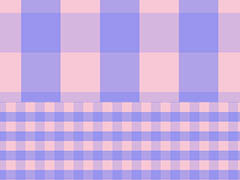 ps格子背景怎么做?给子背景是比较常见的背景图,想要格子也有大格子和小格子等纹理,该怎么设计呢?下面我们就来看看ps设计大格子和小格子背景图的技巧2021-09-17
ps格子背景怎么做?给子背景是比较常见的背景图,想要格子也有大格子和小格子等纹理,该怎么设计呢?下面我们就来看看ps设计大格子和小格子背景图的技巧2021-09-17 ps怎么设计亮片文字效果?ps中想要设计粉光闪闪的文字,该怎么制作这种漂亮的粉紫色闪粉字体呢?下面我们就来看看ps字体亮晶晶效果的实现方法2021-09-17
ps怎么设计亮片文字效果?ps中想要设计粉光闪闪的文字,该怎么制作这种漂亮的粉紫色闪粉字体呢?下面我们就来看看ps字体亮晶晶效果的实现方法2021-09-17








最新评论